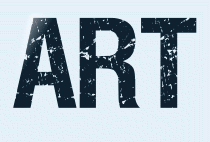 |

Deze tutorial is auteursrechtelijk beschermd door Nicole, alle rechten voorbehouden.
Elke verspreiding, zonder voorafgaande schriftelijke toestemming is geheel verboden.
Elke gelijkenis met een andere tutorial is puur toeval.
Deze les is geschreven in PaintShop Pro 2019 op 30-06-2022.
Ik heb de persoonlijke toestemming van Nicole om haar lessen te vertalen uit het Frans.
Wil je deze vertaling linken, dan moet je Nicole daarvoor persoonlijk toestemming om vragen !!!
Ik ben alleen maar de vertaler, de auteursrechten liggen volledig bij Nicole.
Merci beaucoup Nicole, que je pouvez traduire vos tutorièls en Néerlandais.
Claudia.
Materialen :
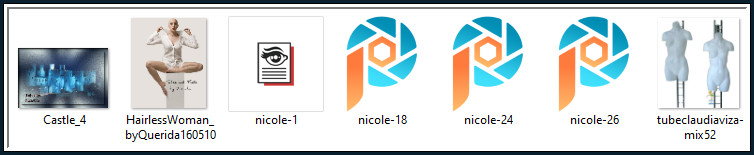
Dubbelklik op het Eye Candy preset "nicole-1", deze installeert zich dan automatisch in het filter.
Steek de Selecties "nicole-18, 24 en 26" in de juiste map van jouw PSP versie : Corel_12/Selecties.
Mocht je het Textuur "Grille of Raster" niet hebt, kun je deze hier downloaden
en dan in de juiste map steken van jouw PSP versie : Corel_02/Texturen.
Filters :
Filters Unlimited 2.0.
VM Instant Art - Tripolis ***
Filter Factory Gallery M - Loom ***
MuRa's Meister - Perspective Tiling.
Eye Candy 5 : Impact - Perspective Shadow.
***Importeer de filters VM Instant en Filter Factorory in het filter "Filters Unlimited 2.0"***
Kleurenpallet :

1ste kleur = #FFFFFF
2de kleur = #808080
Wanneer je met eigen kleuren werkt speel dan met de mengmodus en/of dekking naar eigen inzicht.
Klik op onderstaande banner om naar de originele les te gaan :
![]()
1.
Ga naar het Kleurenpallet en zet de Voorgrondkleur op de 1ste kleur en de Achtergrondkleur op de 2de kleur.
Open een Nieuwe afbeelding van 800 x 600 px, transparant.
Vul de afbeelding met de 1ste kleur.
Lagen - Nieuwe rasterlaag.
Ga naar het Kleurenpallet en klik met de muis in de Voorgrondkleur en daarna op het tabblad "Verloop".
Maak een Verloop met deze instellingen :
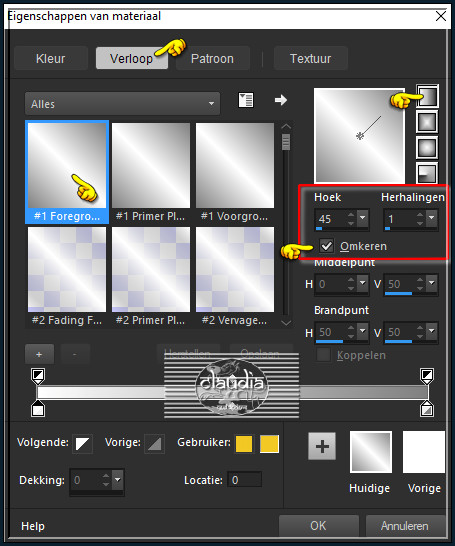
Klik nu bovenaan op het tabblad "Textuur" en zet het vinkje aan bij "Textuur toevoegen" en zet de instellingen zoals op het voorbeeld :

Ga terug naar je werkje en vul de laag met het Verloop/Textuur.
Dit heb je nu :
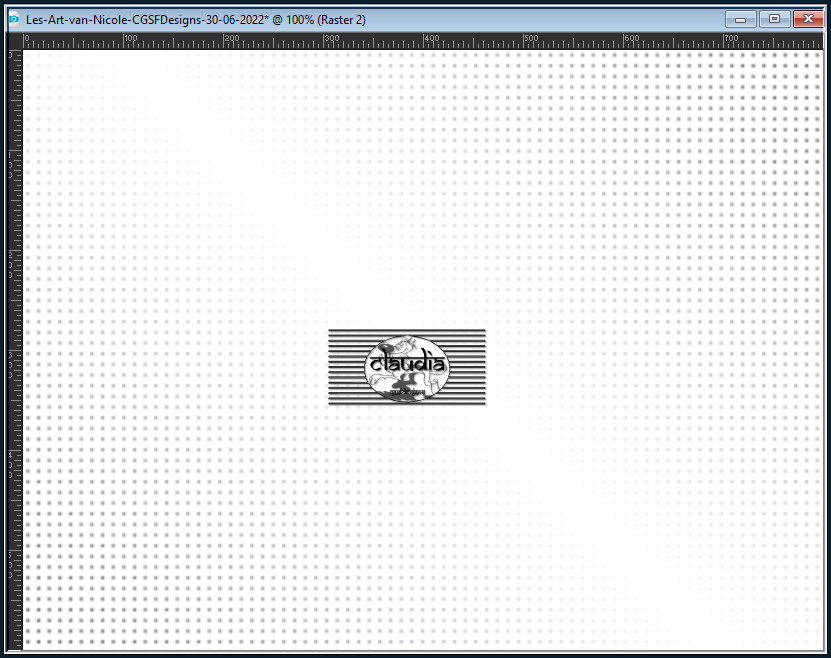
![]()
2.
Lagen - Nieuwe rasterlaag.
Selecties - Selectie laden/opslaan - Selectie laden vanaf schijf : nicole-24
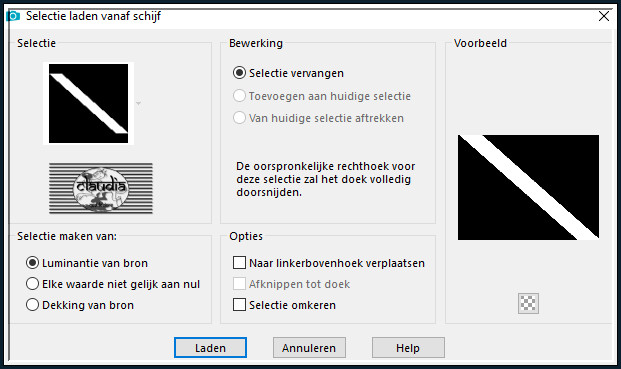
Activeer de "Vlakvulling" (= emmertje) en zet de instellingen zoals op het voorbeeld :

Ga terug naar je werkje en vul de selectie met de 2de kleur.
Selecties - Niets selecteren.
Effecten - Geometrische effecten - Cilinder - horizontaal :
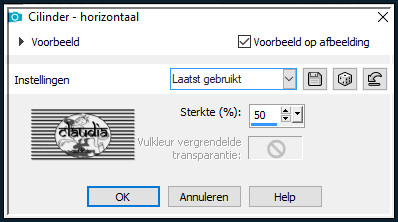
Effecten - Reflectie-effecten - Weerspiegeling :
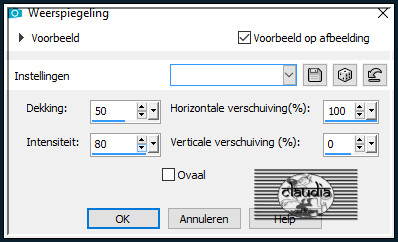
Effecten - Randeffecten - Accentueren.
Op dit punt aangekomen ziet ons werkje er nu zo uit :
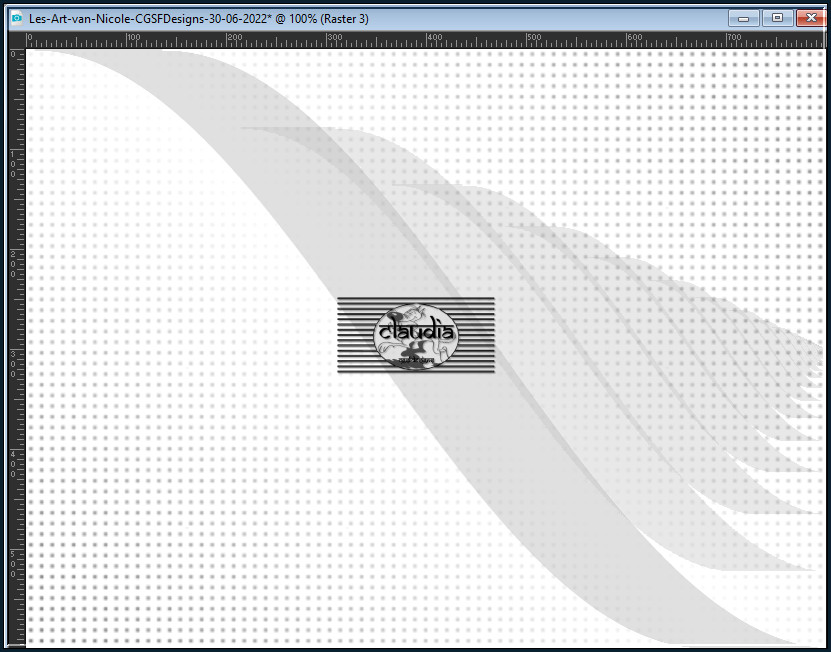
![]()
3.
Activeer de Toverstaf, Doezelen en Tolerantie op 0.
Ga terug naar je werkje.
Selecteer het linkse transparante gedeelte :
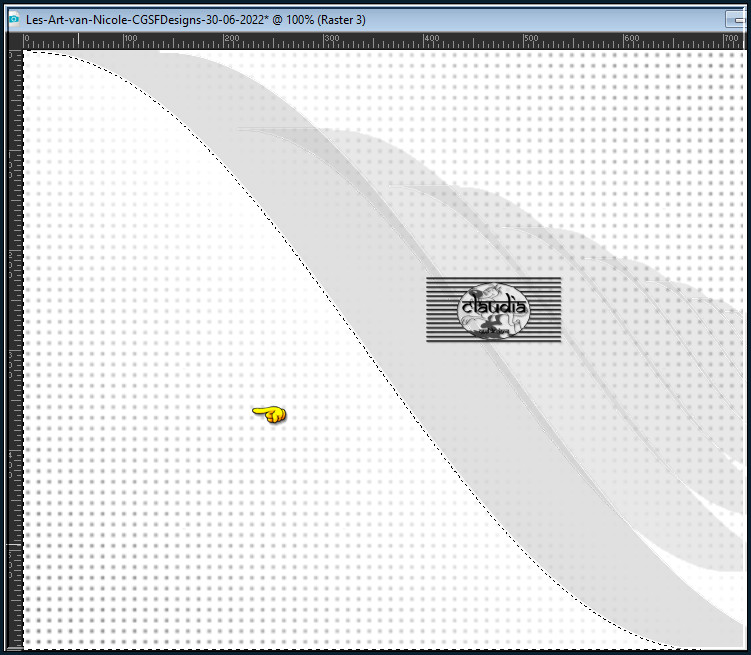
Ga naar het Kleurenpallet en vink het vinkje uit bij "Textuur toevoegen" en dan heb je weer het gewone Verloop :
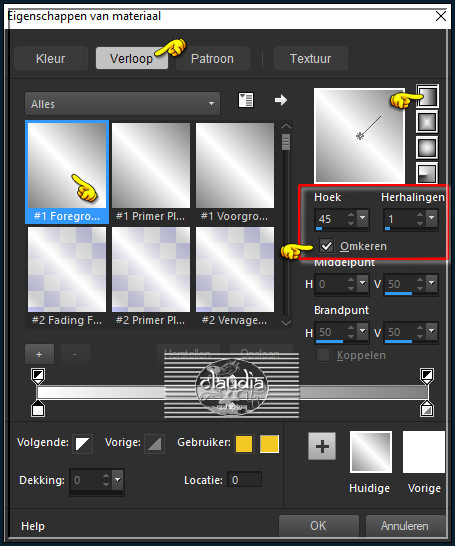
Ga terug naar je werkje en vul de selectie met dit Verloop,
De Dekking van het emmertje staat nog steeds goed.
Selecties - Niets selecteren.
![]()
4.
Lagen - Nieuwe rasterlaag.
Activeer de 3de laag bovenaan (= Raster 3).
Activeer opnieuw de Toverstaf en selecteer nu het linkse transparante gedeelte :
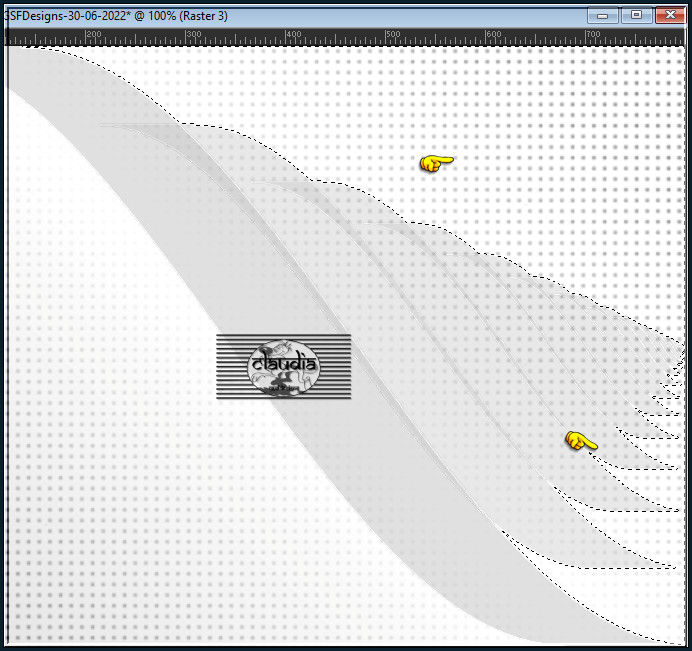
Activeer de bovenste laag in het Lagenpallet, de nieuwe die je had toegevoegd.
Vul de selectie met het Verloop.
Selecties - Niets selecteren.
![]()
5.
Activeer nu nogmaals de 3de laag bovenaan (= Raster 3).
Effecten - Afbeeldingseffecten - Naadloze herhaling :
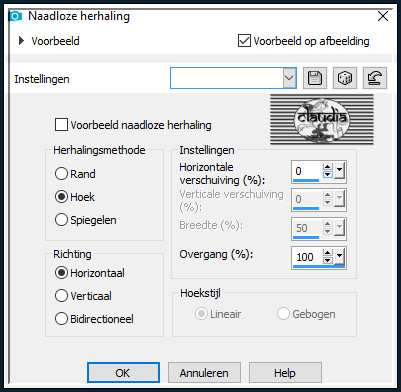
Op dit punt aangekomen ziet het werkje er nu zo uit :
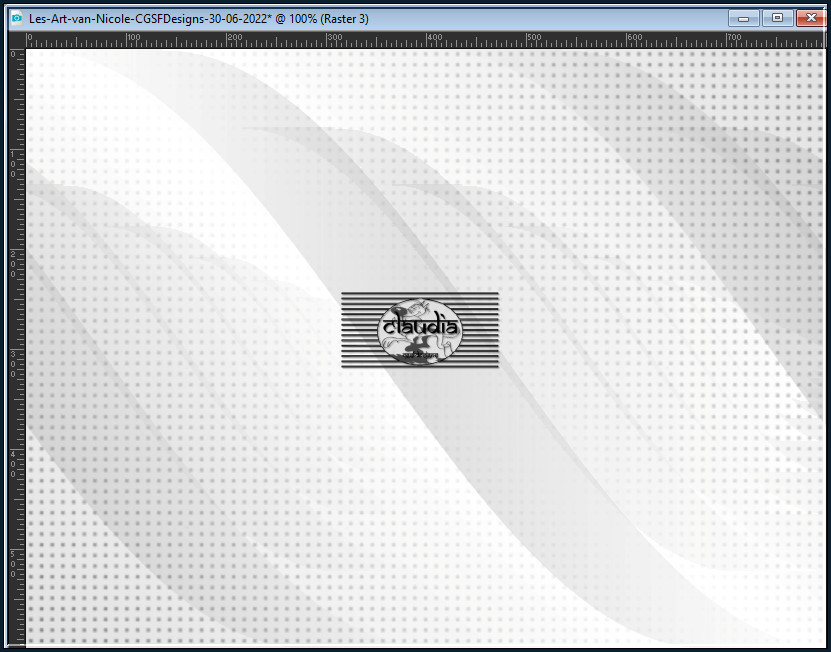
![]()
6.
Lagen - Samenvoegen - Zichtbare lagen samenvoegen.
Lagen - Dupliceren.
Op de bovenste laag (= Kopie van Samengevoegd).
Effecten - Insteekfilters - <I.C.NET Software> - Filters Unlimited 2.0 - VM Instant Art - Tripolis :
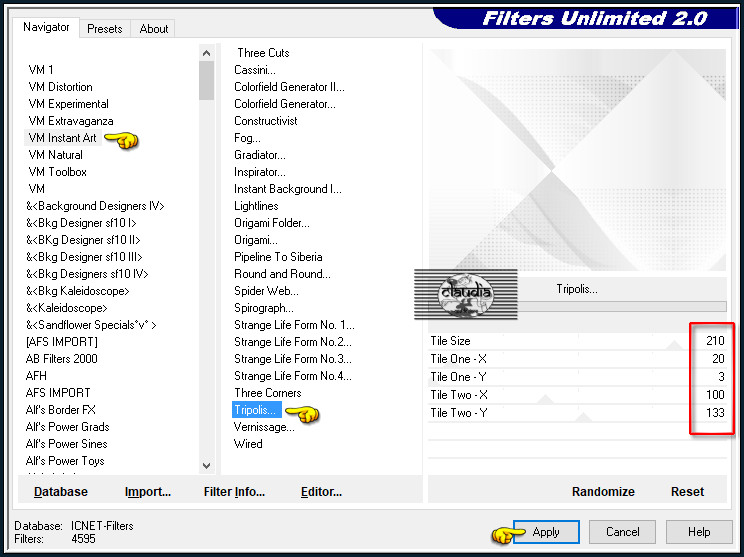
Lagen - Eigenschappen : zet de Mengmodus van deze laag op Vermenigvuldigen.
Selecties - Selectie laden/opslaan - Selectie laden vanaf schijf : nicole-26
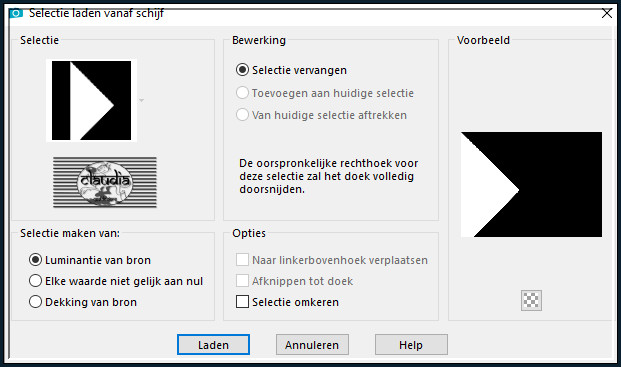
Activeer nu de onderste laag in het Lagenpallet (= Samengevoegd).
Selecties - Laag maken van selectie.
Lagen - Eigenschappen : zet de Dekking van deze laag op 40%.
Effecten - Insteekfilters - <I.C.NET Software> - Filters Unlimited 2.0 - Filter Factory Gallery M - Loom :
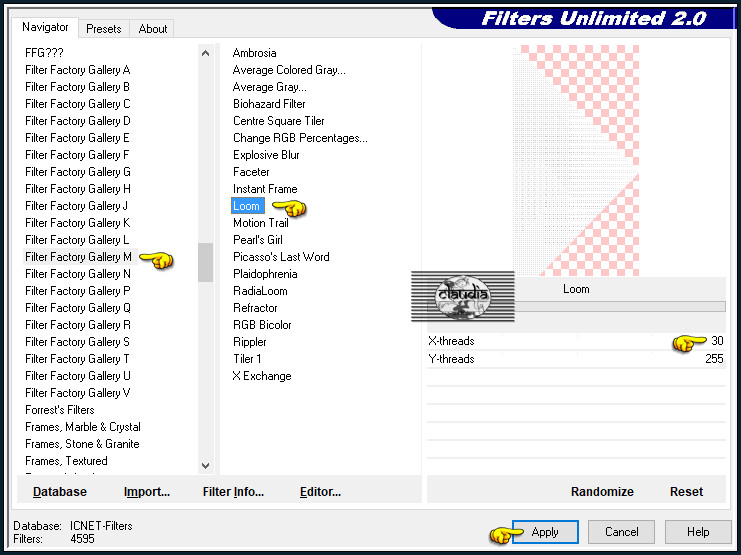
Selecties - Niets selecteren.
Effecten - 3D-Effecten - Slagschaduw :
Verticaal = 1
Horizontaal = 1
Dekking = 100
Vervaging = 1
Kleur = Zwart (#000000)
Herhaal nogmaals de Slagschaduw maar zet nu Verticaal en Horizontaal op -1.
![]()
7.
Lagen - Schikken - Vooraan.
Lagen - Dupliceren.
Afbeelding - Spiegelen - Horizontaal spiegelen.
Zet de zichtbaarheid van de bovenste 2 lagen (= Kopie van Tot laag gemaakte selectie en Tot laag gemaakte selectie)
uit door op het oogje te klikken in het Lagenpallet.
Activeer de onderste laag.
Lagen - Samenvoegen - Zichtbare lagen samenvoegen.
![]()
8.
Lagen - Dupliceren.
Effecten - Insteekfilters - MuRa's Meister - Perspective Tiling : Crop BG Color = 2de kleur
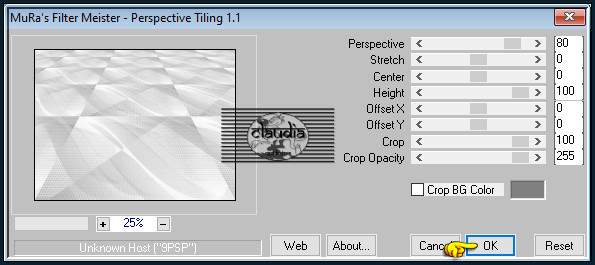
Druk op de K toets op het toetsenbord om het raster te activeren en trek de middelste, bovenste node naar beneden tot aan 460 px :
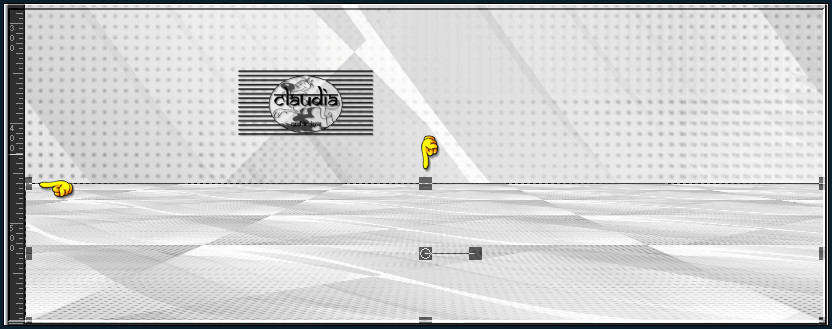
Druk op de M toets om het raster te deactiveren.
Zet de zichtbaarheid van de bovenste 2 lagen terug open door nogmaals op de oogjes te klikken.
![]()
9.
Activeer de onderste laag in het Lagenpallet (= Samengevoegd).
Open uit de materialen de misted tube "Castle_4".
Bewerken - Kopiëren.
Ga terug naar je werkje.
Bewerken - Plakken als nieuwe laag.
Plaats iets naar boven en naar rechts :
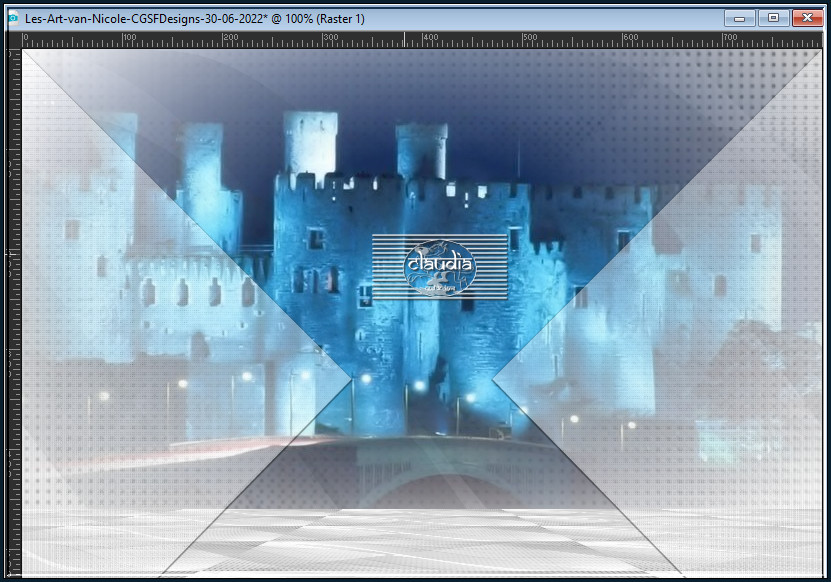
Op dit punt aangekomen ziet het Lagenpallet ziet er nu zo uit :
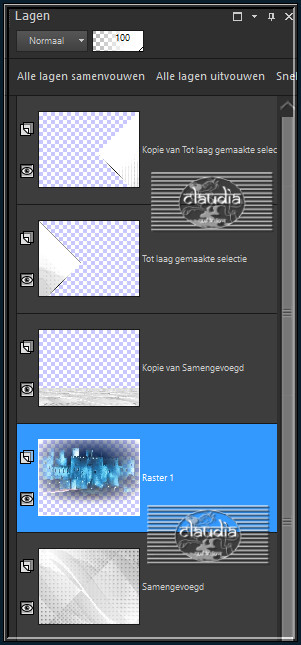
En je werkje ziet er nu zo uit :
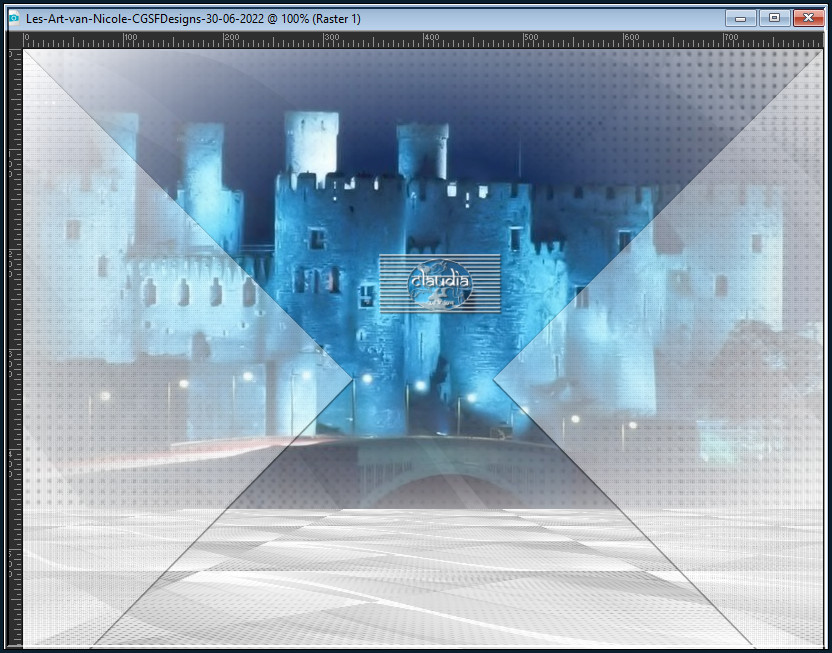
![]()
10.
Open uit de materialen de tube "tubeclaudiaviza-mix52".
Activeer het "Selectiegereedschap" (Toets S) - Rechthoek en maak een rechthoekige selectie rond de rechts mannequin.
Bewerken - Kopiëren.
Ga terug naar je werkje.
Bewerken - Plakken als nieuwe laag.
Afbeelding - Formaat wijzigen : 80%, formaat van alle lagen wijzigen aangevinkt.
Aanpassen - Scherpte - Verscherpen.
Lagen - Schikken - 1 x Omhoog schikken.
Plaats de tube naar links op je werkje :
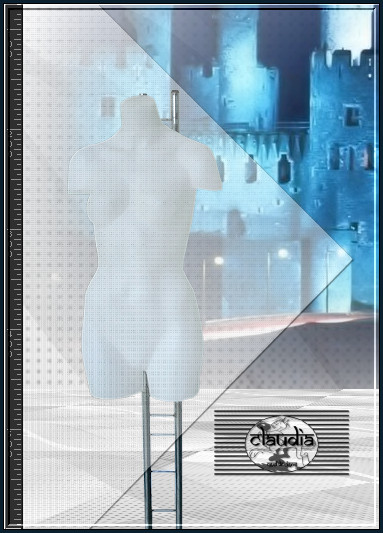
De tube blijft achter de driehoek staan.
Effecten - Insteekfilters - Alien Skin Eye Candy 5 : Impact - Perspective Shadow :
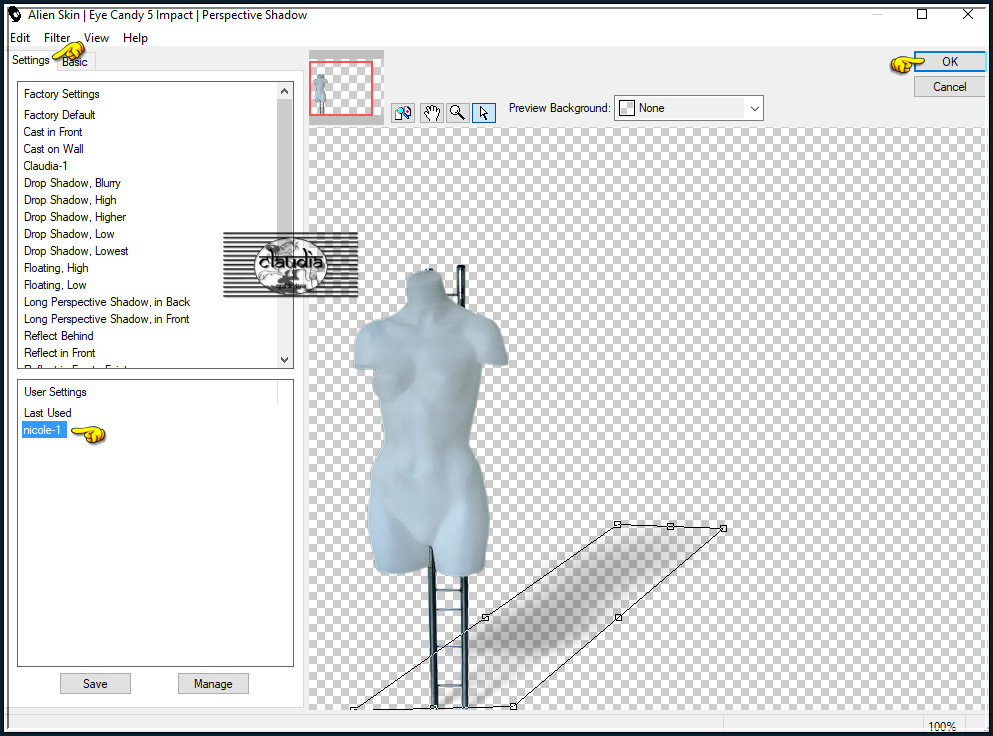
Of voer de instellingen manueel in :
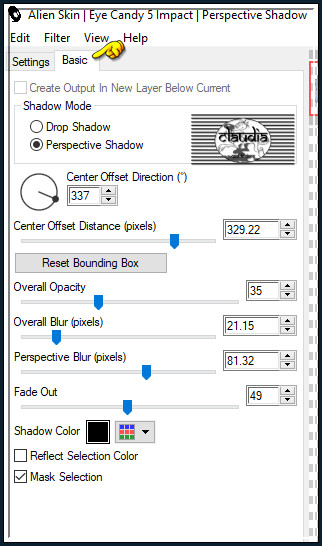
Activeer opnieuw de tube met de mannequins erop (= tubeclaudiaviza-mix52).
Selecties - Omkeren.
Bewerken - Kopiëren.
Ga terug naar je werkje.
Bewerken - Plakken als nieuwe laag.
Afbeelding - Formaat wijzigen : 80%, formaat van alle lagen wijzigen aangevinkt.
Aanpassen - Scherpte - Verscherpen.
Plaats de tube rechts op je werkje :
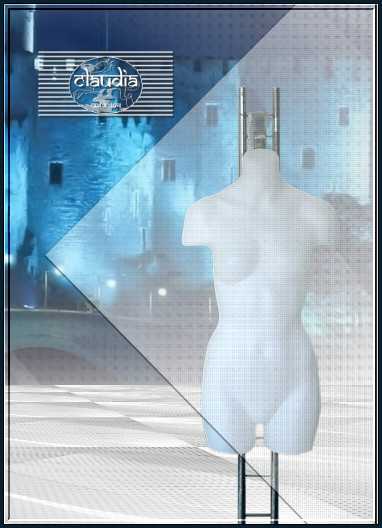
Effecten - Insteekfilters - Alien Skin Eye Candy 5 : Impact - Perspective Shadow : laad opnieuw de preset "nicole-1" en klik op OK.
![]()
11.
Activeer de bovenste laag in het Lagenpallet (= Kopie van Tot laag gemaakte selectie).
Open uit de materialen de tube "HairlessWoman_byQuerida160510".
Bewerken - Kopiëren.
Ga terug naar je werkje.
Bewerken - Plakken als nieuwe laag.
Afbeelding - Formaat wijzigen : 65%, formaat van alle lagen wijzigen aangevinkt.
Aanpassen - Scherpte - Verscherpen.
Plaats de tube ongeveer in het midden van je werkje :
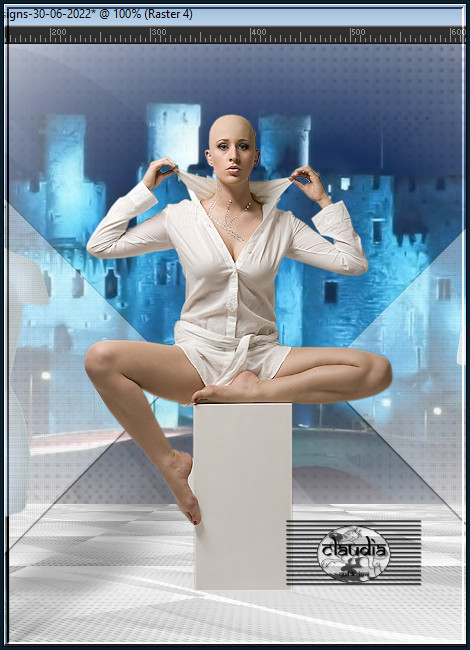
Effecten - 3D-Effecten - Slagschaduw :
Verticaal = 0
Horizontaal = 0
Dekking = 55
Vervaging = 15
Kleur = Zwart (#000000)
![]()
12.
Afbeelding - Randen toevoegen : Symmetrisch aangevinkt
2 px met de 2de kleur
30 px met de 1ste kleur
2 px met de 2de kleur
Lagen - Nieuwe rasterlaag.
Plaats hierop jouw watermerk.
Lagen - Samenvoegen - Alle lagen samenvoegen.
Sla je werkje op als JPG-formaat en daarmee ben je aan het einde gekomen van deze mooie les van Nicole.
© Claudia - Juni 2022.






